Увод
HP WiFi Direct је функција дизајнирана да олакша бежичне везе између уређаја без мреже, чинећи дељење датотека и повезивање штампача доступнијим. Међутим, подешавање WiFi Direct-а на Windows 10 лаптоповима може представљати изазове, нарочито са уносом ПИН-а и неуспесима у повезивању. Овај водич се бави разлозима иза ових проблема и нуди решења да се обезбеди беспрекорно искуство повезивања. Решавањем главних узрока и применом делотворних техника за отклањање проблема, корисници могу постићи глатко подешавање WiFi Direct-а.
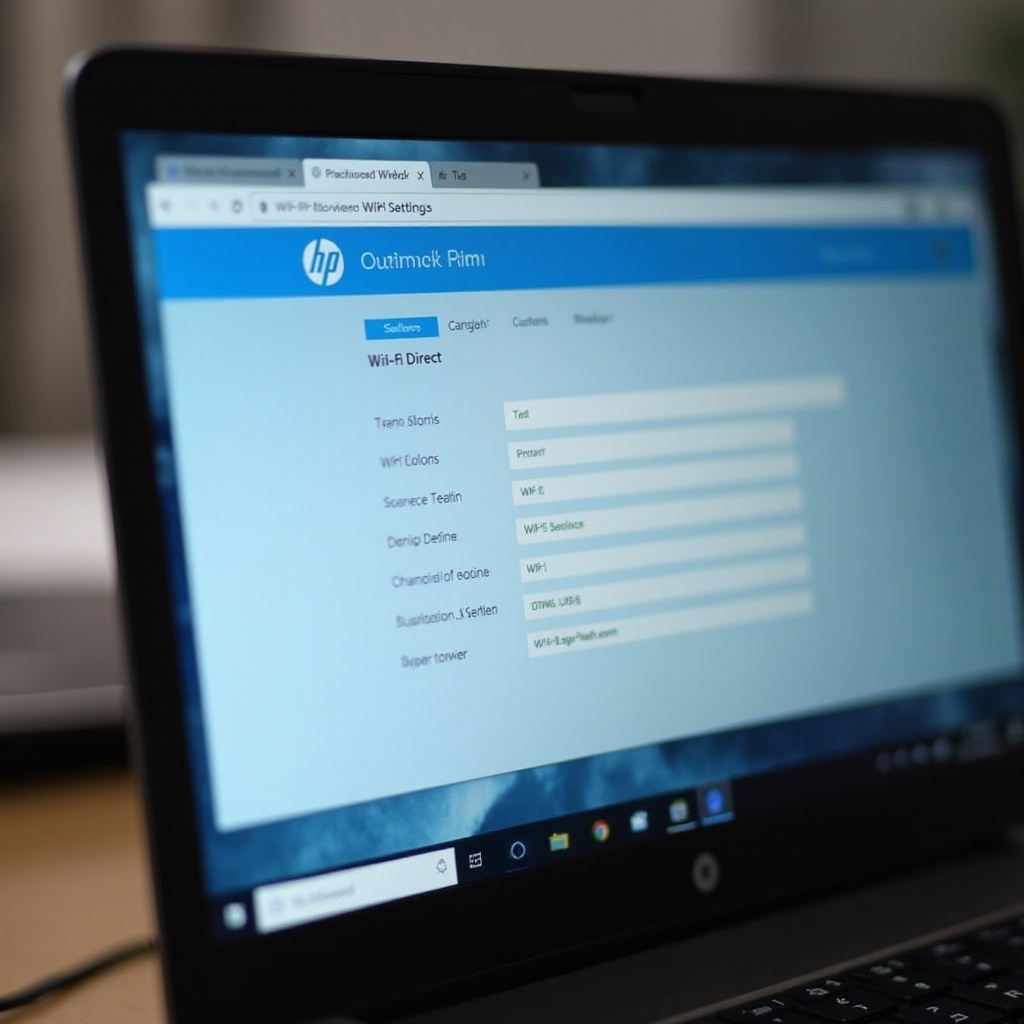
Разумевање WiFi Direct-а и зашто он не успева
WiFi Direct директно повезује два уређаја, заобилазећи потребу за посредничком тачком приступа, чинећи га идеалним за задатке као што су штампање или дељење датотека. Међутим, многи корисници се суочавају са изазовима када покушавају да успоставе ову везу на HP уређајима са Windows 10. Ови неуспеси често произлазе из проблема са компатибилношћу, застарелих драјвера или неправилне употребе ПИН-а.
Посебно, унос ПИН-а често изазива фрустрацију, јер је неопходан за обезбеђење везе. Нетачан унос ПИН-а или слаба синхронизација уређаја доводи до неуспеха подешавања. Поред тога, безбедносне и фиревалл поставке мреже могу опструисати процес, компликујући подешавање. Разумевање ових препрека је кључно за успостављање успешне WiFi Direct везе.
Уобичајени узроци неуспеха у подешавању HP WiFi Direct-а
Проблеми са компатибилношћу уређаја
Да би се осигурао успешан HP WiFi Direct конфигурација, компатибилност између уређаја је пресудна. Не сви уређаји, нарочито старији модели, подржавају ову функцију. Потврдите спецификације уређаја да бисте проверили компатибилност са WiFi Direct-ом.
Проблеми са драјверима и фирмвером
Застарели или оштећени мрежни драјвери и фирмвер могу пореметити подешавање WiFi Direct-а. Драјвери омогућавају комуникацију са оперативним системом, а застареле верзије могу узроковати неправилности. Важно је држати мрежне драјвере и фирмвер уређаја ажурираним да бих се избегле грешке при повезивању.
Неточан унос ПИН-а и безбедност мреже
WiFi Direct се ослања на безбедност ПИН-а и неточан унос ПИН-а може довести до неуспешних подешавања. Поред тога, строге безбедносне поставке мреже или конфигурације фиревалл-а могу блокирати WiFi Direct комуникацију. Препознавање и подешавање ових поставки је неопходно за глатко подешавање.
Основни кораци за отклањање проблема
Провера компатибилности уређаја
Почните тиме што ћете се уверити да ваши уређаји подржавају WiFi Direct. Проверите спецификације произвођача или документацију да бисте потврдили. Ако ваш уређај нема компатибилност, размотрите алтернативне методе као што су традиционалне WiFi или Bluetooth везе.
Ажурирање мрежних драјвера
Држите мрежне драјвере ажурираним пратећи следеће кораке: 1. Отворите Device Manager у Windows-у. 2. Отиђите до Network adapters. 3. Кликните десним тастером на адаптер и изаберите ‘Update Driver.’
Ажурирање драјвера побољшава и компатибилност и функционалност за WiFi Direct.
Исправљање уноса ПИН-а за WiFi Direct
Уверите се да је ПИН тачно унесен током подешавања. Упоредите ПИН приказан на HP уређају са оним што је унесено на лаптопу. Ако проблеми и даље постоје, ресетујте везу да бисте добили нови ПИН и поновите процес.
Напредна решења за упорне проблеме
Подешавање мрежних и деловних поставки
Модификујте мрежне и деловне поставке на Windows 10 да бисте омогућили повезивање уређаја. Укључите мрежно откривање и поставке дељења датотека на мрежи коју планирате користити са WiFi Direct-ом. Ове подешавања можете пронаћи у Network and Sharing Center-у.
Коришћење алатке за отклањање проблема мреже у Windows-у
Искористите уграђену алатку за отклањање мрежних проблема у Windows-у да бисте идентификовали и решили уобичајене проблеме: 1. Идите на Settings > Network & Internet > Status. 2. Изаберите ‘Network troubleshooter’ и следите упутства.
Ова алатка помаже у дијагностици и решавању проблема везаних за мрежу који утичу на WiFi Direct.
Конфигурисање фиревалл-а и безбедносних подешавања
Уверите се да фиревалл подешавања дозвољавају WiFi Direct везе: 1. Отворите Control Panel > System and Security > Windows Defender Firewall. 2. Изаберите ‘Allow an app or feature through Windows Defender Firewall.’ 3. Уверите се да је WiFi Direct означен за јавне и приватне мреже.
Подешавање ових безбедносних поставки избегава нежељене блокаде током повезивања уређаја.
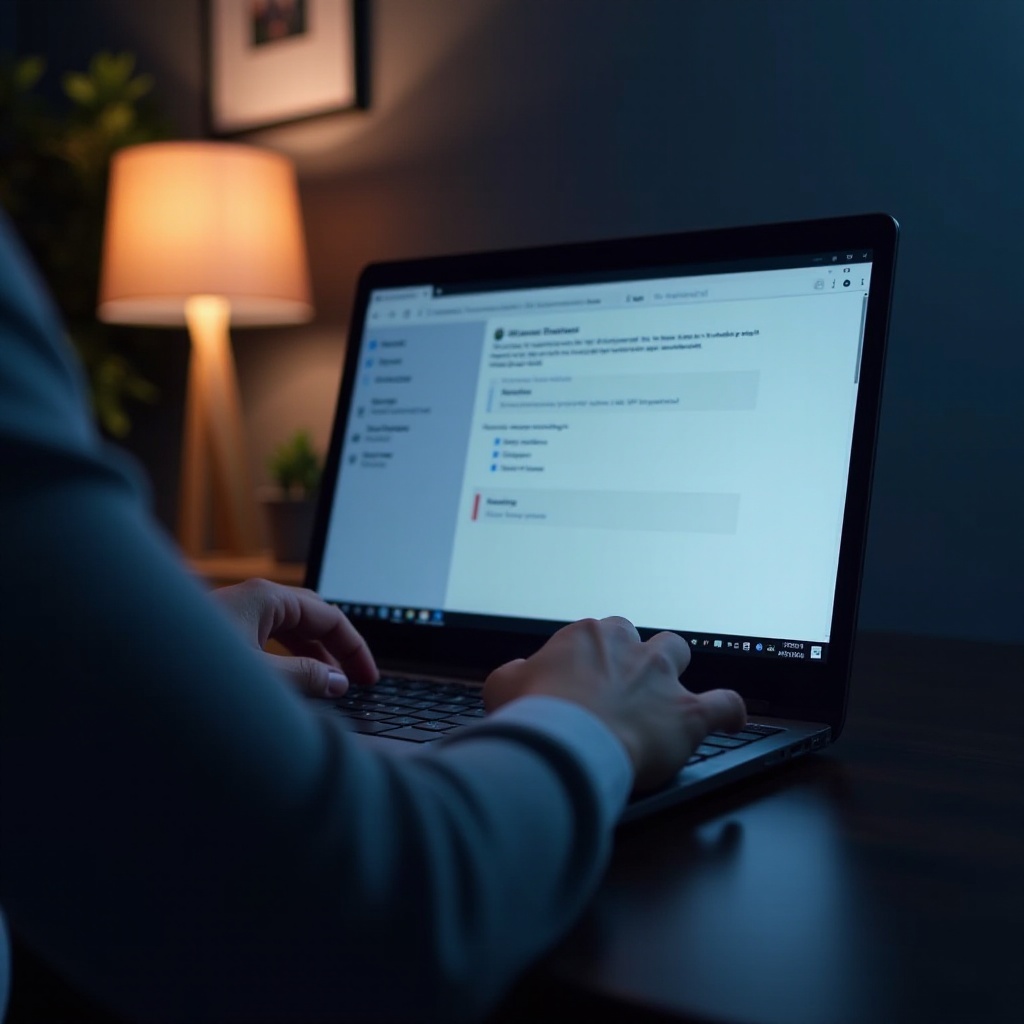
Коришћење HP дијагностичких и подршечких алата
Покретање HP Support Assistant-а
HP Support Assistant је кључни алат за дијагностику. Помаже у идентификацији хардверских проблема, управљање ажурирањима и нуди прилагођене кораке помоћи. 1. Отворите HP Support Assistant. 2. Извршите дијагностику на мрежном хардверу. 3. Следите предложене кораке да решите идентификоване проблеме.
Приступање HP онлајн ресурсима
HP обезбеђује обимне онлајн ресурсе, укључујући приручнике, видео снимке са упутствима и активну заједницу подршке. Искористите ове ресурсе да бисте стекли увиде и решења специфична за уређај.
Савети за одржавање успешне WiFi Direct везе
Држање система и драјвера ажурираним
Редовно ажурирајте ваш оперативни систем и драјвере. Искористите Windows Update да осигурате да су сви компоненти текући, побољшавајући перформансе и компатибилност WiFi Direct-а.
Минимизирање мрежних интерференција
Поставите уређаје оптимално да бисте минимизирали интерференције. Избегавајте физичке баријере и електронске уређаје који могу пореметити WiFi Direct сигнале, осигуравајући стабилну везу.
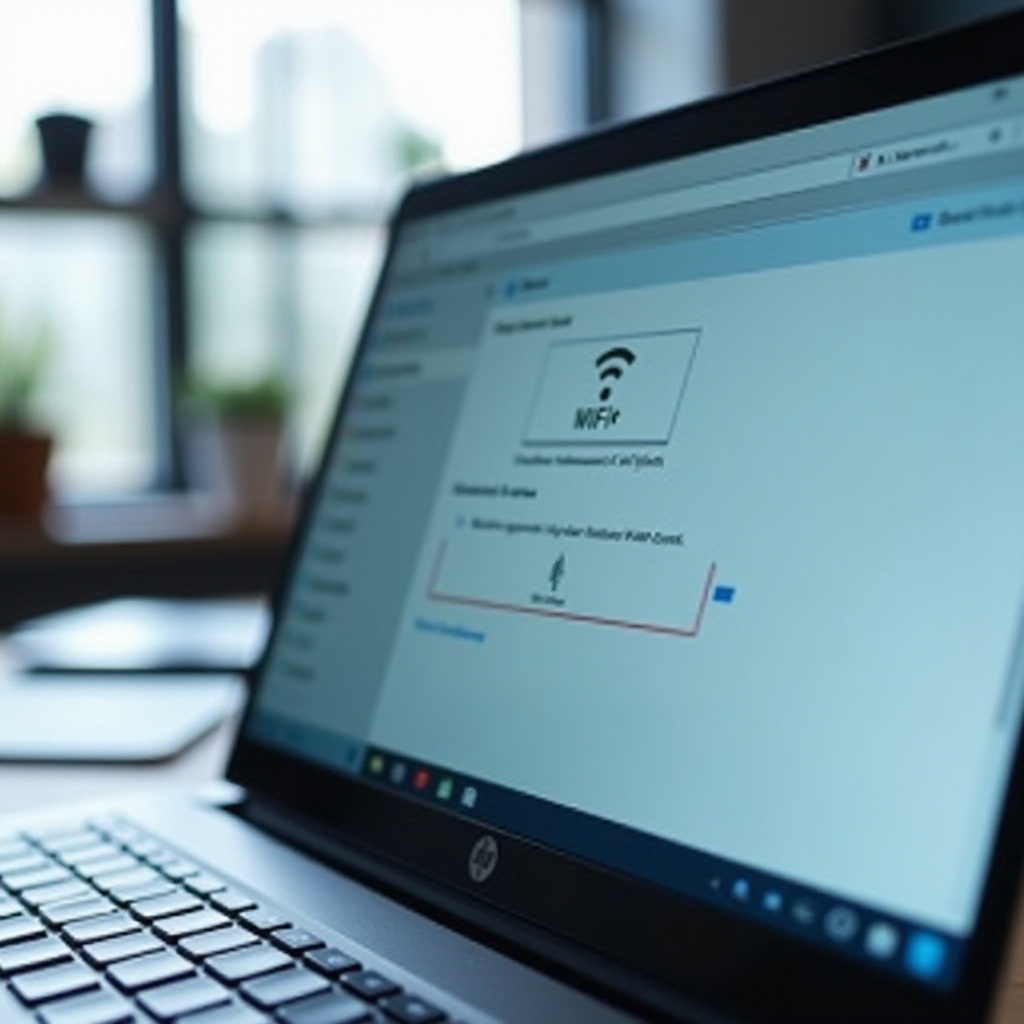
Закључак
Решавање неуспеха у подешавању WiFi Direct-а на Windows 10 лаптоповима захтева разумевање кључних проблема и примену како основних, тако и напредних техника за отклањање проблема. HP алати за подршку су од непроцењиве вредности у поједностављењу процеса. Држећи ваш систем ажурираним и оптимизујући окружење за везу, можете уживати у беспрекорном повезивању уређаја са WiFi Direct-ом.
Često postavljana pitanja
Šta da radim ako moj HP WiFi Direct stalno ne uspeva da se poveže?
Ako vaša WiFi Direct postavka ne uspe, počnite proverom kompatibilnosti, ažuriranjem drajvera mreže i proverom sigurnosnih postavki. Koristite alatku za rešavanje problema sa mrežom za dodatnu pomoć.
Kako mogu pronaći tačan WiFi Direct pin na svom HP uređaju?
WiFi Direct pin se obično pojavljuje na ekranu uređaja tokom postavljanja veze. Ako je potrebno, pogledajte priručnik vašeg uređaja za detaljnija uputstva.
Da li postoji način da testiram svoju WiFi Direct postavku pre upotrebe?
Da, izvršite test štampanja ili prenosa fajlova kako biste potvrdili da veza funkcioniše pre obavljanja kritičnih zadataka. Koristite HP dijagnostičke alate za dodatnu sigurnost.
